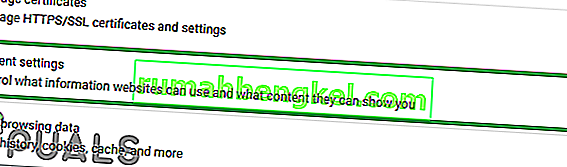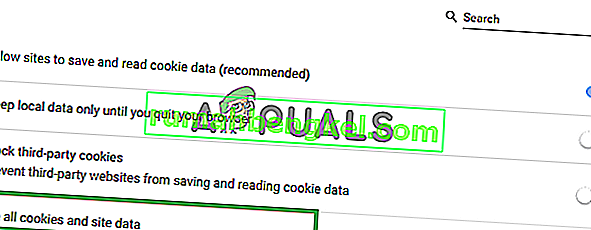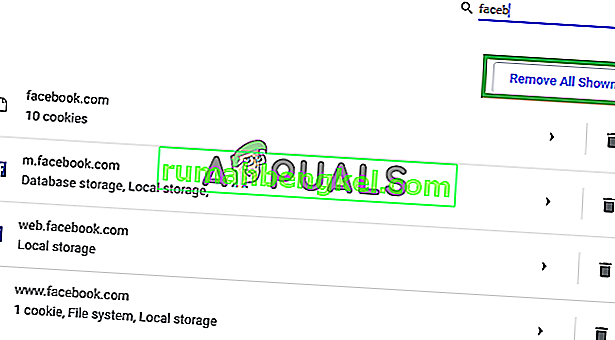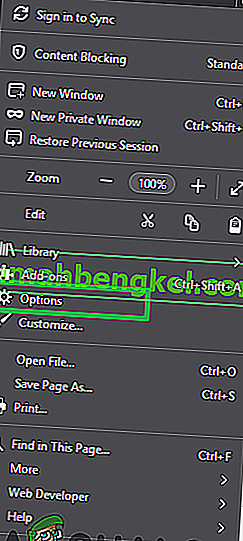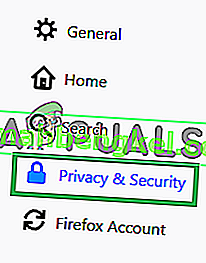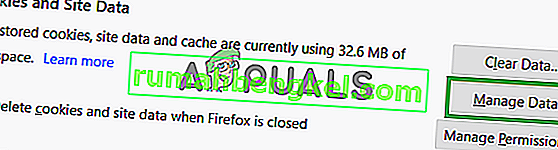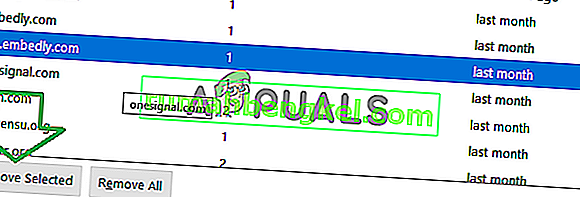Все сайты и приложения хранят информацию в «кеше», чтобы сократить время загрузки и обеспечить более плавную работу. Однако этот кеш может замедлить работу вашего компьютера вместо увеличения производительности, если он поврежден или поврежден. Все веб-браузеры предлагают удобный вариант удаления кеша, хранящегося в них, но при этом кеш удаляется для всех веб-сайтов; следовательно, любые сохраненные настройки будут потеряны. Вам также может потребоваться очистить кеш для определенного сайта, если вам нужна четкая информация только для одной платформы.

Если вам нужно удалить кешированные данные для определенного веб-сайта, процесс становится немного сложным и сложным. Поэтому в этой статье мы расскажем вам, как удалить кеш только для определенного веб-сайта без изменения содержимого других. Обязательно строго соблюдайте инструкции, чтобы избежать безвозвратной потери важных данных.
Как очистить кеш для определенного сайта?
После детального расследования мы разобрались с процессом удаления кеша для конкретного сайта. Поскольку метод варьируется от браузера к браузеру, мы перечислили метод только для некоторых из наиболее часто используемых.
Для Google Chrome:
- Щелкните значок « Меню » и выберите « Настройки ».

- Внутри настроек прокрутите вниз и нажмите кнопку « Настройки содержимого » под заголовком « Конфиденциальность ».
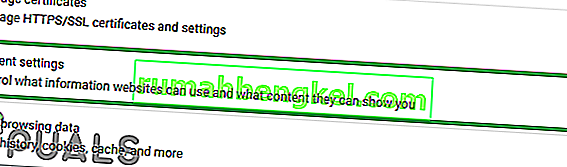
- Нажмите « Файлы cookie », а затем нажмите « Просмотреть все файлы cookie и данные сайта ».
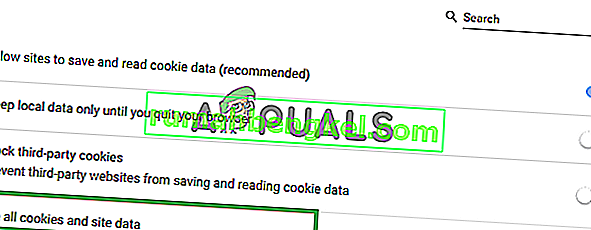
- Теперь в строке поиска введите название сайта.
- Нажмите кнопку « Удалить все », чтобы удалить все кэшированные данные с этого веб-сайта.
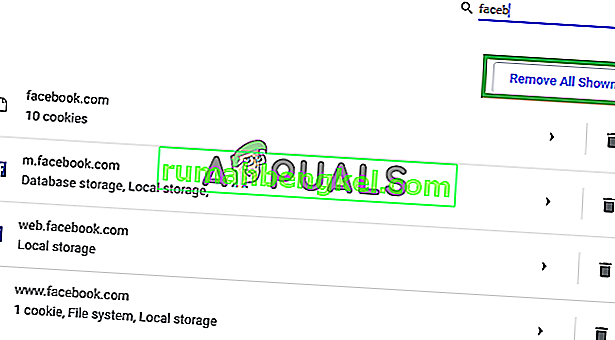
Примечание: вы также можете нажать на название сайта и выбрать конкретные данные для удаления.
- Нажмите « Да » в запросе, и данные будут удалены.
Для Firefox:
- Откройте Firefox и щелкните значок « Параметры » в правом верхнем углу.
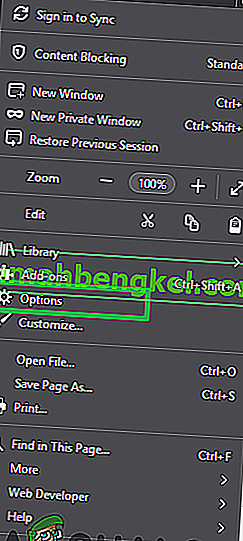
- Щелкните вкладку « Конфиденциальность и безопасность » на левой панели.
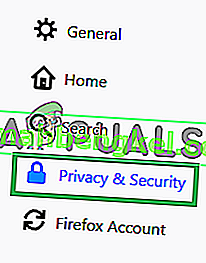
- Прокрутите вниз и выберите параметр « Управление данными » под заголовком « Файлы cookie и данные» .
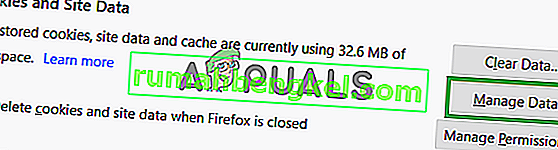
- Выберите веб-сайт из списка и нажмите « Удалить выбранное ».
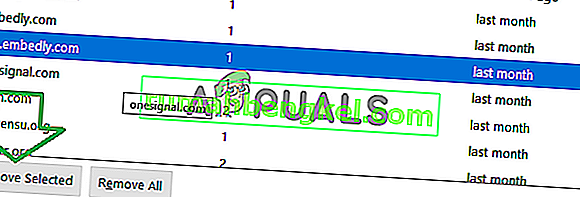
Примечание. Вы также можете выполнить поиск определенного веб-сайта, набрав его имя в строке поиска.
- Нажмите « Да » в приглашении, и данные будут автоматически удалены.
Для Microsoft Edge:
- Откройте веб-сайт, для которого необходимо очистить кеш.
- В открывшемся окне нажмите кнопку « F12 » на клавиатуре.

- Щелкните опцию « Сеть » и одновременно нажмите « Ctrl » + « R ».

- Страница будет обновлена, а файлы cookie будут удалены.